Stellen Sie sich vor, Sie investieren Unmengen an Zeit und Mühe in ein PDF-Dokument, nur um dann aufgrund eines Softwareabsturzes oder eines unerwarteten Fehlers den gesamten Fortschritt Ihrer Arbeit zu verlieren. Der Verlust von Dateien auf diese Weise ist natürlich nicht nur stressig und frustrierend, sondern stört auch Ihren gesamten Arbeitsablauf.
In diesem Blog beantworten wir deshalb nicht nur die Frage „Wie Sie eine nicht gespeicherte PDF wiederherstellen“, sondern stellen Ihnen auch ein zuverlässiges Tool vor, mit dem Sie solche Probleme dauerhaft vermeiden können. UPDF erspart Ihnen den Ärger, der mit dem Verlust Ihrer nicht gespeicherten Arbeit einhergeht. Sie können das Tool gerne über die Schaltfläche unten herunterladen und kostenlos testen.
Windows • macOS • iOS • Android 100% sicher
Teil 1. Wann können Sie eine nicht gespeicherte PDF wiederherstellen?
Unter den richtigen Bedingungen können Sie eine nicht gespeicherte PDF-Datei, die aufgrund eines Absturzes oder eines versehentlichen Herunterfahrens der Software verloren gegangen ist, in der Regel wiederherstellen. In einer solchen Situation bieten die meisten PDF-Reader, wie z. B. Adobe Acrobat, eine Wiederherstellungsoption.
Wenn Sie die Dokumente jedoch manuell geschlossen und bei der Aufforderung auf „Nicht speichern“ geklickt haben, ist eine Wiederherstellung selbst mit aktivierter automatischer Speicherfunktion nicht mehr möglich. Diese Funktion kann Sie nur unterstützen, wenn die Software abstürzt oder unerwartet geschlossen wird.
Teil 2. Wie Sie nicht gespeicherte PDF-Dateien in Adobe wiederherstellen
Wenn Sie mit einer PDF-Datei in Adobe Acrobat arbeiten und die Software abstürzt oder unerwartet geschlossen wird, können Sie die verlorenen Daten möglicherweise wiederherstellen. Adobe Acrobat hat eine integrierte Funktion zur Wiederherstellung ungespeicherter PDF-Dokumente. Wenn Sie Acrobat nach einem Absturz erneut öffnen, wird eine Popup-Benachrichtigung angezeigt, die Ihnen die Möglichkeit bietet, Ihr ungespeichertes Dokument wiederherzustellen, wie unten dargestellt.
Öffnen Sie die Anwendung nach dem Absturz von Adobe Acrobat erneut. In der oberen rechten Ecke Ihres Bildschirms sollte eine Benachrichtigung mit dem Titel „Geschlossene PDF-Dateien erneut öffnen“ angezeigt werden. Klicken Sie einfach auf „Wiederherstellen“, um Ihr ungespeichertes Dokument wiederherzustellen, sodass Sie dort weitermachen können, wo Sie aufgehört haben.
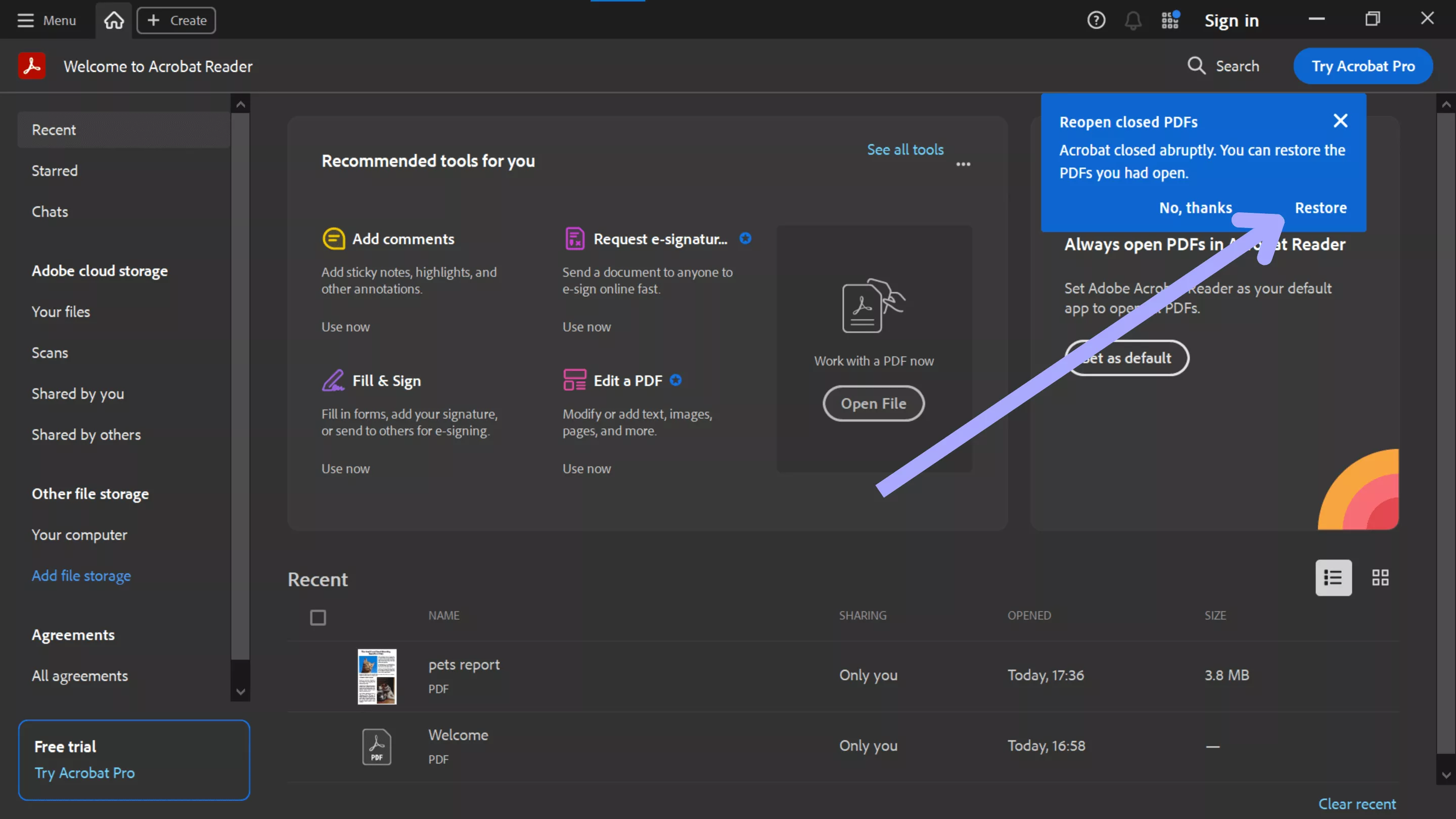
Diese Lösung ist schnell und einfach, funktioniert jedoch nur, wenn Acrobat abstürzt oder unerwartet beendet wird. Wenn Sie manuell auf die Option geklickt haben, die Datei nicht zu speichern, funktioniert diese Wiederherstellungsmethode nicht.
Teil 3. Wie Sie Datenverluste in einem PDF vermeiden
Der Verlust von Fortschritten bei der Arbeit an einem PDF kann stressig sein und Ihrem Arbeitsablauf und Ihrer Arbeitsdynamik einen drastischen Dämpfer verpassen. Es gibt jedoch Maßnahmen, mit denen Sie das in Zukunft verhindern können. Hier sind einige einfache, aber effektive Methoden, um Ihre Arbeit zu schützen und sicherzustellen, dass der Verlust ungespeicherter Arbeit kein Problem mehr darstellt.
1. Verwenden Sie ein Tool mit einer automatischen Speicherfunktion
Eine der absolut besten Möglichkeiten, Datenverluste bei der Arbeit mit PDFs zu vermeiden, ist die Verwendung eines Tools, das Ihre Arbeit während der Bearbeitung regelmäßig automatisch speichert. Software mit einer integrierten automatischen Speicherfunktion sorgt dafür, dass Ihr Fortschritt in regelmäßigen Abständen gesichert wird, sodass Softwareabstürze oder -abschaltungen nicht zum vollständigen Verlust Ihres Dokuments führen.
2. Seien Sie vorsichtig beim Schließen von Dokumenten
Wenn Sie mit PDF-Dateien arbeiten und beim Schließen des Dokuments gefragt werden, ob Sie die Änderungen speichern möchten oder nicht, seien Sie bei der Auswahl Ihrer Option besonders vorsichtig. Überstürzen Sie diesen Schritt niemals und wählen Sie immer die Option „Speichern“, da durch Klicken auf „Nicht speichern“ Ihre ungespeicherten Arbeiten dauerhaft gelöscht werden.
3. Aktivieren Sie die Cloud-Synchronisierung
Die meisten modernen PDF-Tools bieten Cloud-Synchronisierung und speichern Ihre Dateien während der Arbeit automatisch in der Cloud. Dies verhindert nicht nur Datenverluste, sondern ermöglicht Ihnen auch den Zugriff auf Ihre PDF-Dateien von mehreren Geräten aus, sodass Sie Ihre Arbeit problemlos auf einem anderen Gerät wiederherstellen können.
4. Sichern Sie Ihre Arbeit
Sie können auch manuell Kopien Ihrer Arbeit in einem Cloud-Speicher oder auf einer externen Festplatte sichern. Durch regelmäßige Backups Ihrer PDF-Dateien – insbesondere bei langfristigen Projekten – stellen Sie sicher, dass Sie eine Kopie Ihrer Arbeit haben, falls etwas schiefgeht.
Diese Methoden hören sich zwar simpel an, ersparen Ihnen jedoch eine Menge Ärger, der durch den Verlust wichtiger Dokumente entstehen kann. Nehmen Sie sich also ein paar Minuten Zeit, um sich die oben genannten Tipps ans Herz zu legen.
Lesen Sie auch: So kannst du beschädigte PDF Datei reparieren
Teil 4. Bonus-Tipp: Der beste PDF-Ersteller und -Editor – UPDF
Wenn Sie häufig mit PDF-Dokumenten arbeiten, brauchen Sie ein Tool, auf das Sie sich verlassen können. UPDF ist die perfekte Alternative zu Adobe Acrobat: es bietet dieselben Funktionen, kostet aber nur einen Bruchteil des Preises. Falls Sie interessiert sind, können Sie über den folgenden die Pro-Version zu einem sehr günstigen Preis testen und upgraden. UPDF ist die All-in-One-Lösung für Ihre PDF-Anforderungen. Laden Sie UPDF noch heute über den untenstehenden Link herunter!
Windows • macOS • iOS • Android 100% sicher
Was macht UPDF so besonders?
UPDF hebt sich von der Konkurrenz durch seine Kombination aus Erschwinglichkeit und vielen großartigen Funktionen ab, wie zum Beispiel:
- PDF-Verwaltungstools: Erstellen Sie neue Dokumente, bearbeiten Sie vorhandene PDF, beschriften Sie Dokumente und vieles mehr!
- PDFs umwandeln: Ändern Sie ganz einfach den Dateityp Ihres Dokuments in andere Formate wie Word und Excel.
- Automatisches Speichern: Mit der automatischen Speicherfunktion von UPDF auf Mobilgeräten verlieren Sie nie wieder Ihren Arbeitsfortschritt.
- Cloud-Synchronisierung: Sichern Sie Ihre Dokumente in einem Cloud-Speicher und greifen Sie von überall und auf jedem Gerät darauf zu.
- AI-Assistent: Fassen Sie PDFs sofort zusammen, chatten Sie mit AI über den Inhalt des Dokuments und erstellen Sie Mindmaps, um Informationen schnell zu verarbeiten.
Dies sind nur einige der vielen Funktionen, die UPDF zu bieten hat. Lesen Sie diese ausführliche Rezension, um mehr über UPDF und seine erstaunlichen Funktionen zu erfahren! Oder sehen Sie sich das folgende Video an und finden Sie heraus, warum UPDF der beste PDF-Editor auf dem Markt ist!
Fazit - Wie Sie nicht gespeicherte PDF-Datei wiederherstellen
Der Verlust von Arbeit aufgrund eines Absturzes oder unerwarteten Herunterfahrens kann unglaublich stressig sein, insbesondere wenn Sie mit einem wichtigen Dokument arbeiten oder eine Frist einhalten müssen. Wir haben in diesem Artikel zwar die Frage „Wie Sie eine nicht gespeicherte PDF-Datei wiederherstellen“ beantwortet, sind jedoch davon überzeugt, dass die beste dauerhafte Lösung darin besteht, zu einem zuverlässigeren PDF-Tool zu wechseln, das stabil funktioniert und Ihnen die automatische Speicherung auf Mobilgeräten ermöglicht.
Upgraden Sie deshalb noch heute auf UPDF, die beste Software auf dem Markt für die Verwaltung Ihrer PDFs. Egal, ob Sie PDF von Grund auf neu erstellen oder bestehende Dokumente bearbeiten möchten, UPDF bietet Ihnen alles zu einem erschwinglichen Preis. Laden Sie UPDF noch heute herunter und sehen Sie selbst!
Windows • macOS • iOS • Android 100% sicher
 UPDF
UPDF
 UPDF für Windows
UPDF für Windows UPDF für Mac
UPDF für Mac UPDF für iPhone/iPad
UPDF für iPhone/iPad UPDF für Android
UPDF für Android UPDF AI Online
UPDF AI Online UPDF Sign
UPDF Sign PDF bearbeiten
PDF bearbeiten PDF kommentieren
PDF kommentieren PDF erstellen
PDF erstellen PDF-Formular
PDF-Formular Links bearbeiten
Links bearbeiten PDF konvertieren
PDF konvertieren OCR
OCR PDF in Word
PDF in Word PDF in Bild
PDF in Bild PDF in Excel
PDF in Excel PDF organisieren
PDF organisieren PDFs zusammenführen
PDFs zusammenführen PDF teilen
PDF teilen PDF zuschneiden
PDF zuschneiden PDF drehen
PDF drehen PDF schützen
PDF schützen PDF signieren
PDF signieren PDF schwärzen
PDF schwärzen PDF bereinigen
PDF bereinigen Sicherheit entfernen
Sicherheit entfernen PDF lesen
PDF lesen UPDF Cloud
UPDF Cloud PDF komprimieren
PDF komprimieren PDF drucken
PDF drucken Stapelverarbeitung
Stapelverarbeitung Über UPDF AI
Über UPDF AI UPDF AI Lösungen
UPDF AI Lösungen KI-Benutzerhandbuch
KI-Benutzerhandbuch FAQ zu UPDF AI
FAQ zu UPDF AI PDF zusammenfassen
PDF zusammenfassen PDF übersetzen
PDF übersetzen Chatten mit PDF
Chatten mit PDF Chatten mit AI
Chatten mit AI Chatten mit Bild
Chatten mit Bild PDF zu Mindmap
PDF zu Mindmap PDF erklären
PDF erklären Wissenschaftliche Forschung
Wissenschaftliche Forschung Papersuche
Papersuche KI-Korrektor
KI-Korrektor KI-Schreiber
KI-Schreiber KI-Hausaufgabenhelfer
KI-Hausaufgabenhelfer KI-Quiz-Generator
KI-Quiz-Generator KI-Mathelöser
KI-Mathelöser PDF in Word
PDF in Word PDF in Excel
PDF in Excel PDF in PowerPoint
PDF in PowerPoint Tutorials
Tutorials UPDF Tipps
UPDF Tipps FAQs
FAQs UPDF Bewertungen
UPDF Bewertungen Downloadcenter
Downloadcenter Blog
Blog Newsroom
Newsroom Technische Daten
Technische Daten Updates
Updates UPDF vs. Adobe Acrobat
UPDF vs. Adobe Acrobat UPDF vs. Foxit
UPDF vs. Foxit UPDF vs. PDF Expert
UPDF vs. PDF Expert









 Wayne Austin
Wayne Austin 

